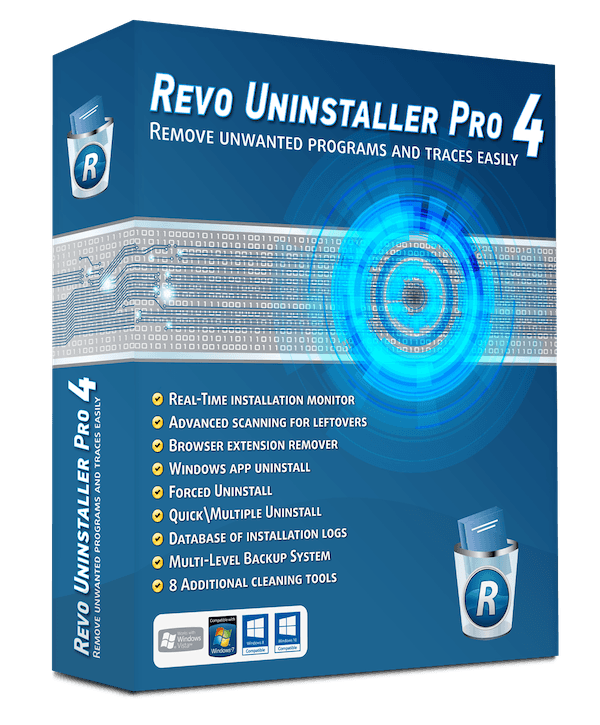Tukaj je opisano, kako iskati in dobiti serijsko številko prenosnega računalnika na tri načine.
Včasih želimo vedeti serijsko številko ali v angleščini: Serijska številka za naš prenosnik. Za iskanje serijske številke prenosnega računalnika so lahko različni razlogi. Na primer, morda želite izkoristiti nekatere tehnične storitve ali prenesti gonilnike za gonilnike.
Ne glede na razlog, lahko v računalniku z operacijskim sistemom Windows 10. preprosto najdete serijsko številko prenosnega računalnika. Obstaja več načinov, kako Poznavanje serijske številke و Serijska številka naprave prenosni računalnik kdo teče Windows xnumx.
Najboljši načini za iskanje serijske številke prenosnega računalnika
Če iščete načine za iskanje serijske številke prenosnega računalnika, potem berete pravi članek. V tem članku bomo z vami delili vodnik po korakih, kako poiskati serijsko številko prenosnega računalnika v računalniku z operacijskim sistemom Windows 10. Ugotovimo.
1. Poiščite serijsko številko na prenosnem računalniku skozi škatlo z napravo

Preden iščete drugje, morate pogledati prenosne računalnike. Serijska številka prenosnega računalnika je običajno navedena na spodnji strani prenosnega računalnika, kamor vstavite baterijo. Zato obrnite prenosni računalnik in preverite serijsko številko.
Serijske številke so običajno natisnjene neposredno na plastiko ali kovino, iz katere je izdelan vaš prenosnik. Če tam ne najdete serijske številke, odstranite baterijo in preverite v predalu ali škatli za baterije. Ogledate si lahko tudi račun za prenosni računalnik.
2. Uporaba Ukazni poziv CMD
Pri tej metodi bomo z ukaznim pozivom Windows 10 našli serijsko številko naprave. In to morate storiti.
- Odprite iskanje v sistemu Windows 10 in vnesite (CMD). Nato z desno tipko miške kliknite CMD in nastavite na (Zaženi kot skrbnik), da deluje s pooblastili skrbnika.
CMD, da pozna serijsko številko računalnika - Nato kopirajte in prilepite naslednji ukaz: wmic bios dobi serijsko številko
Nato pritisnite gumb Vnesite v oknu ukaznega poziva.CMD wmic bios dobi serijsko številko - Zdaj boste videli serijsko številko računalnika. Če vidite kaj takega (Izpolni OEM) pomeni, da proizvajalec računalnika ni pravilno vnesel serijske številke naprave.
To je to in tako lahko najdete serijsko številko prenosnega računalnika v sistemu Windows 10 prek CMD.
3. Uporaba Powershell -a
Pri tej metodi bomo uporabili Windows PowerShell Če želite poiskati serijsko številko prenosnega računalnika. In to je vse, kar morate storiti.
- V računalniku z operacijskim sistemom Windows morate dostopati PowerShell. Zato pritisnite gumb Windows in vnesite: PowerShell. Nato z desno tipko miške kliknite PowerShell in nastavite na (Zaženi kot skrbnik), da deluje s pooblastili skrbnika.
Uporabite PowerShell - zdaj v PowerShell Morate kopirati in prilepiti naslednji ukaz:
gwmi win32_bios | fl SerialNumberTo je storjeno tako, da lahko dostopate do svoje serijske številke in jo prikažete na zaslonu.
Serijsko številko poiščite s PowerShell -om - Zdaj bo na zaslonu prikazana vaša serijska številka in do nje lahko dostopate, če želite početi vse, kar želite.
To je to in tako lahko preko Windows 10 najdete serijsko številko prenosnega računalnika PowerShell.
Opomba: Tudi namesto vsega tega lahko odstranite baterijo prenosnega računalnika in spodaj poiščete serijsko številko. Najverjetneje boste lahko določili njegovo lokacijo.
prek BIOS -a BIOS

Še enostaven način za iskanje serijske številke prenosnega računalnika je v nastavitvah BIOS و UEFI vdelana programska oprema.
Vendar pa se igrajte z nastavitvami BIOS Ni priporočljiva metoda. Če pa prejšnja metoda ukaznega poziva ni prikazala serijske številke, lahko poskusite z metodo BIOS ali UEFI, če nimate druge možnosti.
Zato pojdite na stran z nastavitvami BIOS In na hitro si oglejte glavni zaslon (glavni zaslon). Najprej morate upoštevati številko, napisano zadaj (Serijska številka) kar pomeni Serijska številka. Če serijske številke ne najdete glavni zaslon (glavni zaslonPoiščite ga v razdelku ().Konfiguracija sistema) kar pomeni Konfiguracija sistema.
Morda vas bo zanimalo tudi:
- Kako v sistemu Windows ugotoviti model trdega diska in serijsko številko
- Najlažji način, da ugotovite znamko in model prenosnega računalnika brez programske opreme
- Pojasnilo specifikacij računalnika
- Kako ugotoviti različico sistema Windows
- Kako ugotoviti temperaturo procesorja v sistemu Windows?
- tebi Kako preveriti specifikacije računalnika v sistemu Windows 11
- Kako prenesti in namestiti gonilnike za naprave Dell z uradnega spletnega mesta
Upamo, da vam bo ta članek koristen, če želite izvedeti, kako najti serijsko številko prenosnega računalnika ali kako ugotoviti serijsko številko računalnika.
Delite svoje mnenje in izkušnje z nami v komentarjih.